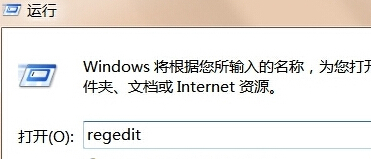萬盛學電腦網 >> 圖文處理 >> Photoshop教程 >> ps鼠繪教程 >> Photoshop把美媚照片轉為手繪效果
Photoshop把美媚照片轉為手繪效果
原圖

最終效果

1、打開原圖素材,用套索工具選區皮膚范圍,注意一次框選區域不要太多,否則效果不好。款選後羽化5像素,然後高斯模糊,一次方法將臉部變得柔和,注意不要框選到五官和頭發。

2、高斯模糊後效果如下圖。

3、繪制眼睛,方法如下。

4、眼睛詳細繪制過程如下圖。

5、用鋼筆工具勾臉部,頸部輪廓,轉化為選區後羽化5個像素,吸取較淺的膚色填充。

6,7、嘴巴及嘴唇的制作。

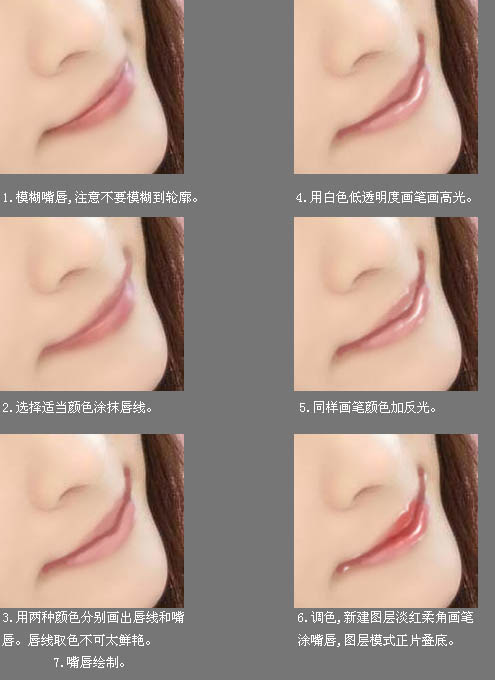
8、鼻子部分的制作,過程及方法如下圖。

9、加上腮紅,方法同嘴唇調色一樣。

10、用棕色簡單填充頭發。

11、用59號稍淺棕色低透明度畫筆鋪出層次。

12、用27號更淺的顏色描出頭發,注意好走向。

13、用14號滴濺畫筆,顏色設置為米色,用鋼筆工具繼續描出輪廓。

14、用淡黃色14好滴濺畫筆描邊路徑,處理高光部分和細碎的發絲。

15、把畫筆透明度設置為100%,用同樣的顏色畫筆描邊路徑,畫出細發絲。

16、整體處理面板,簡單畫手臂部分高光。

17、依喜歡調色,圖中調色為色彩平衡,暗調偏藍,中間調和高光偏黃。

最終效果:

ps鼠繪教程排行
軟件知識推薦
相關文章
copyright © 萬盛學電腦網 all rights reserved